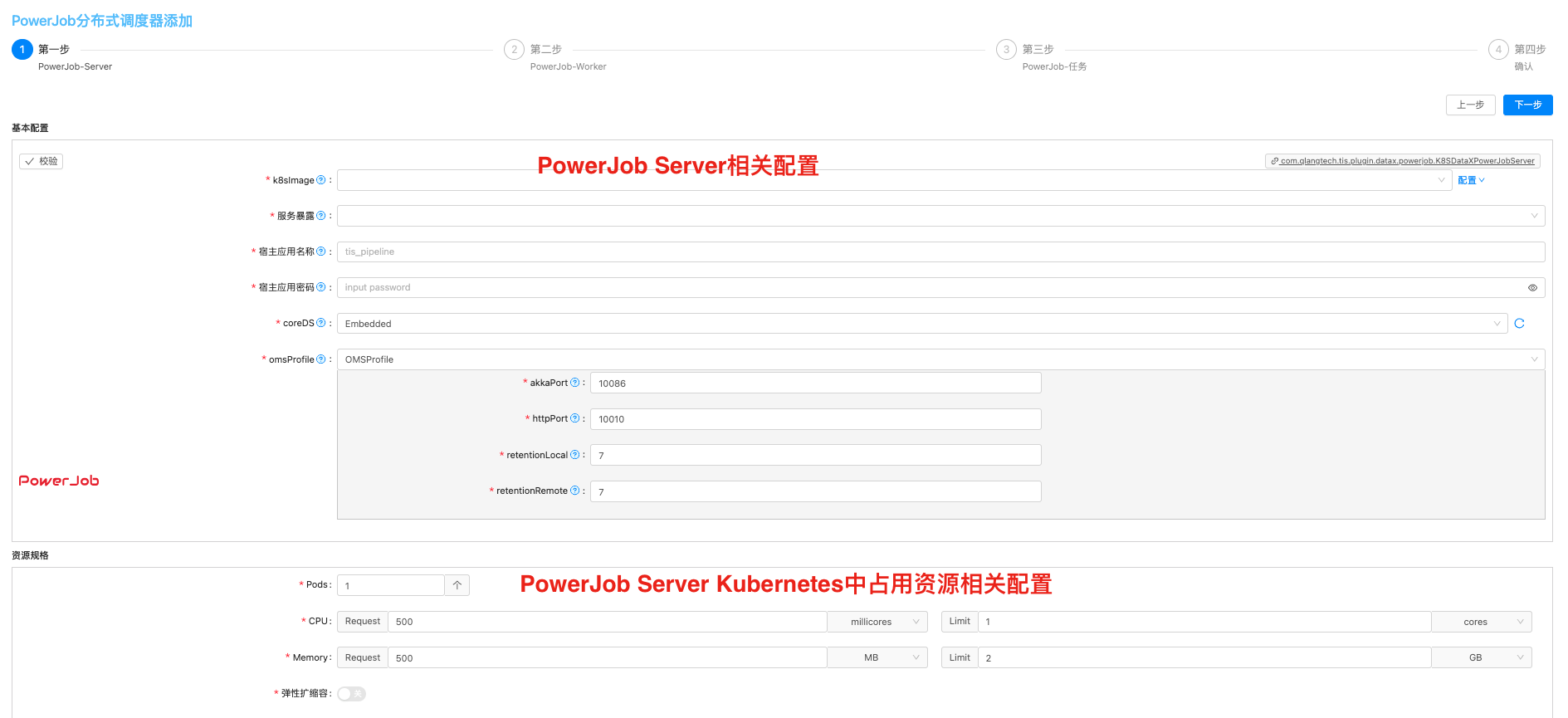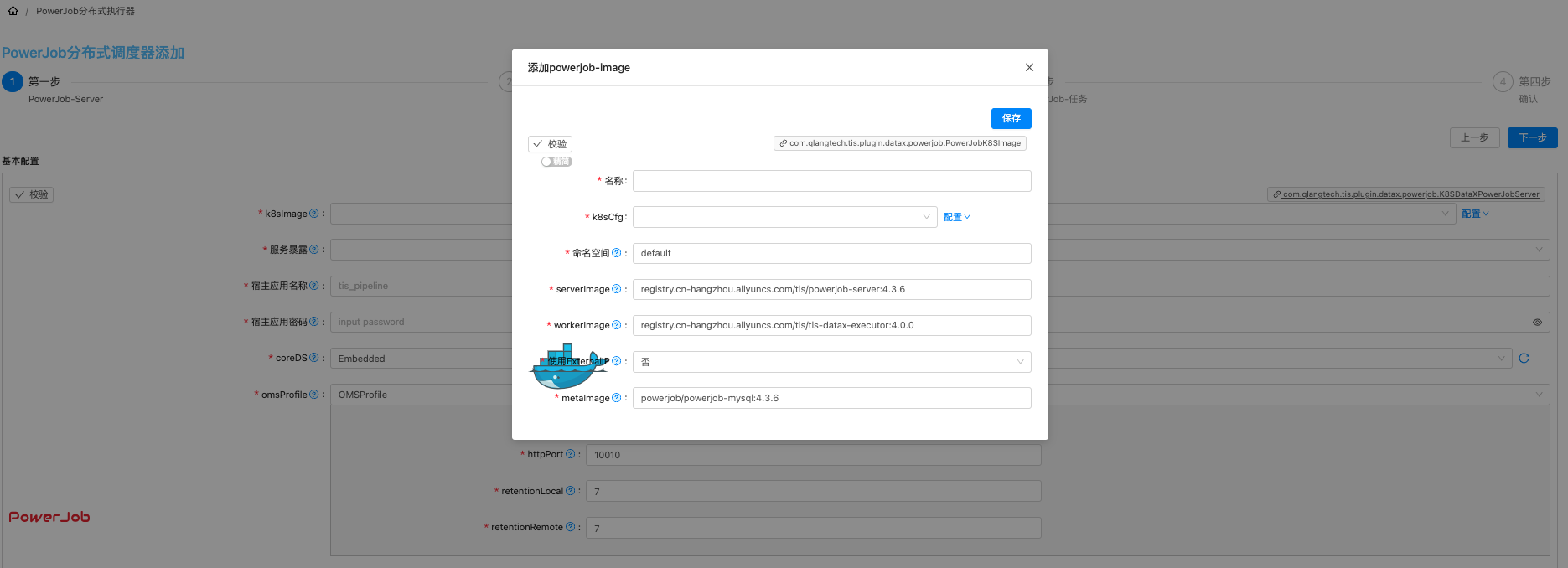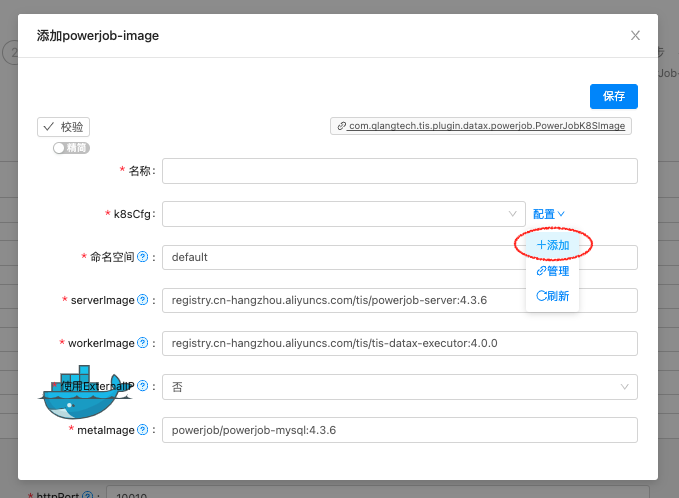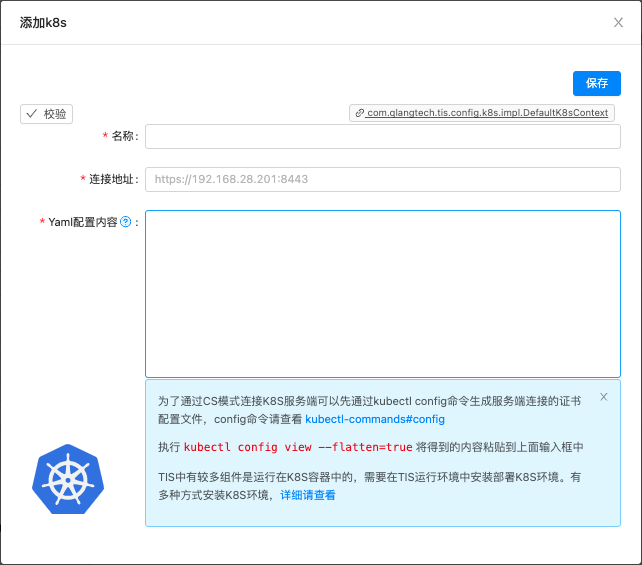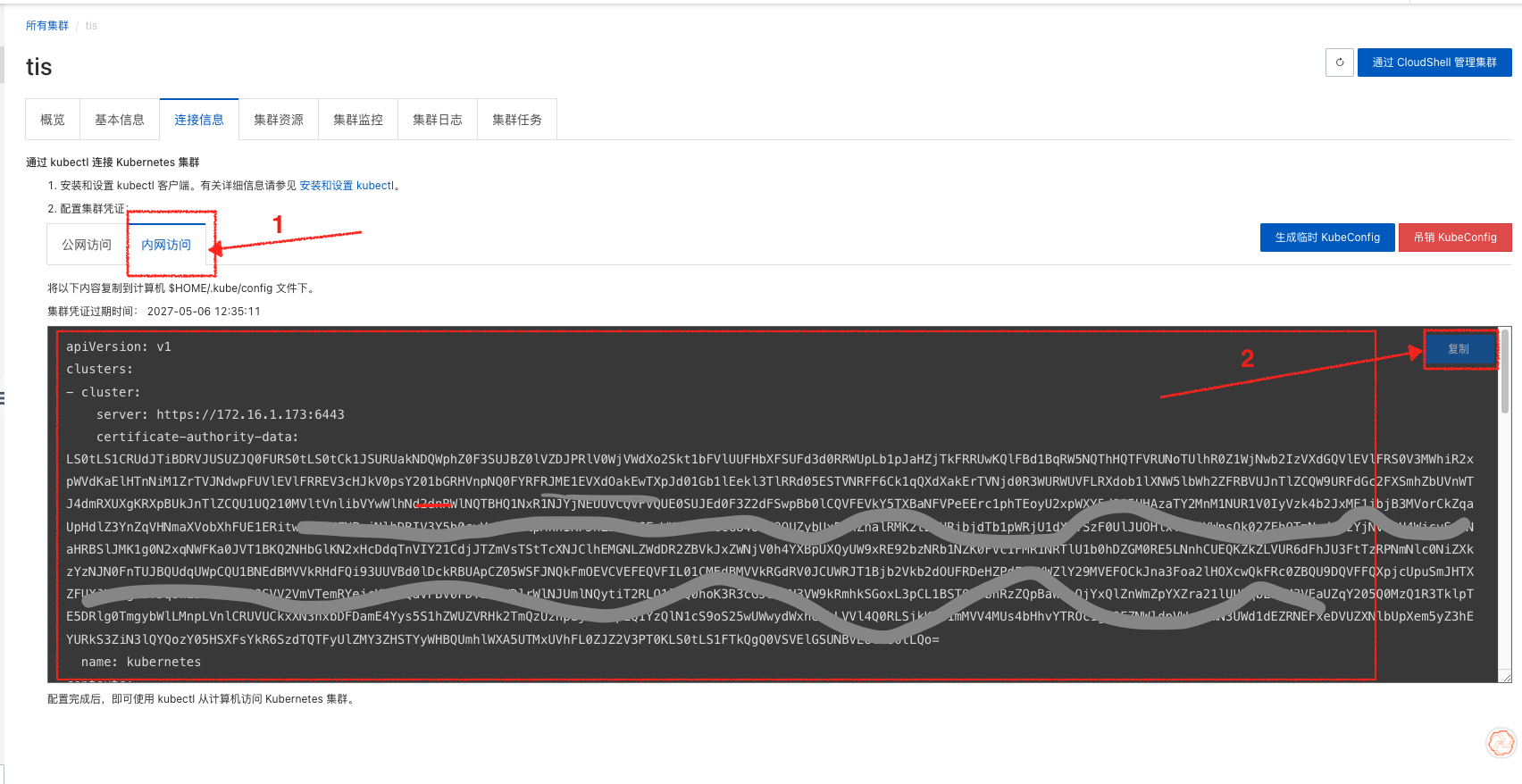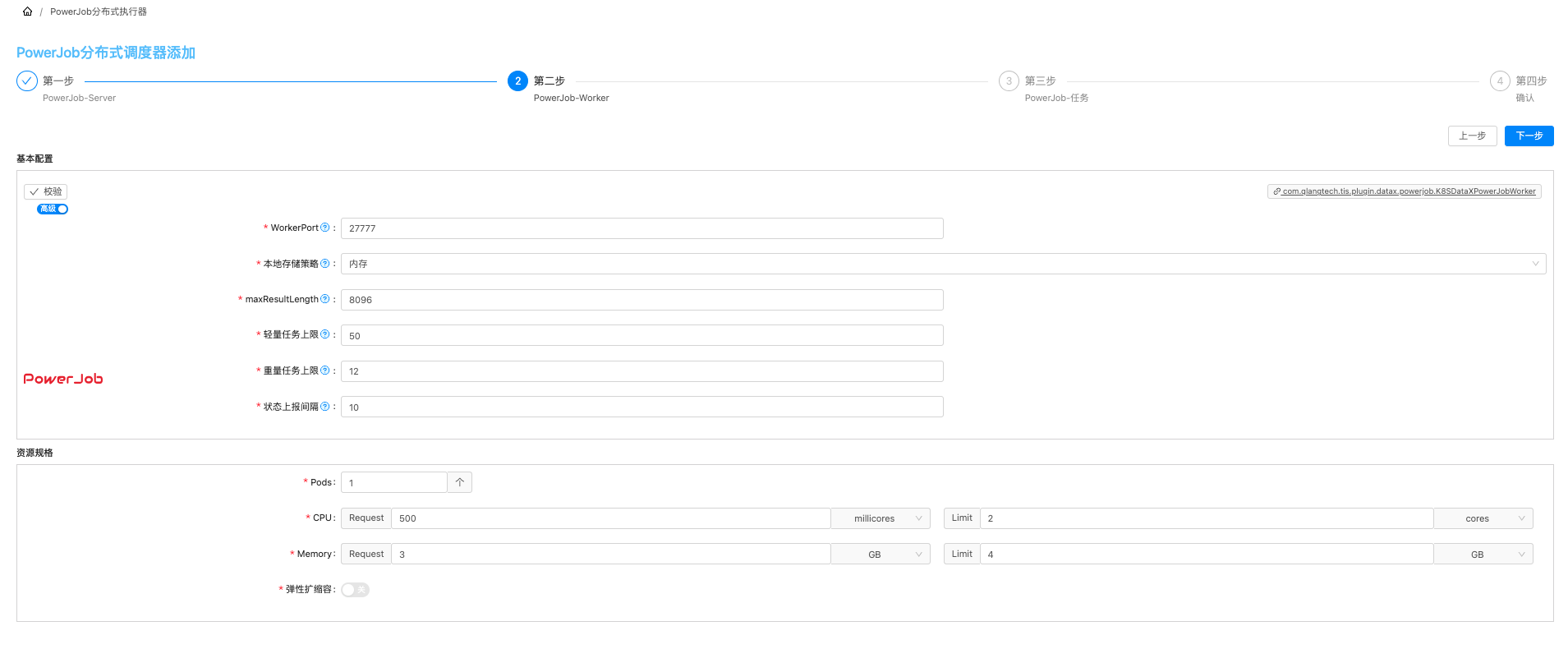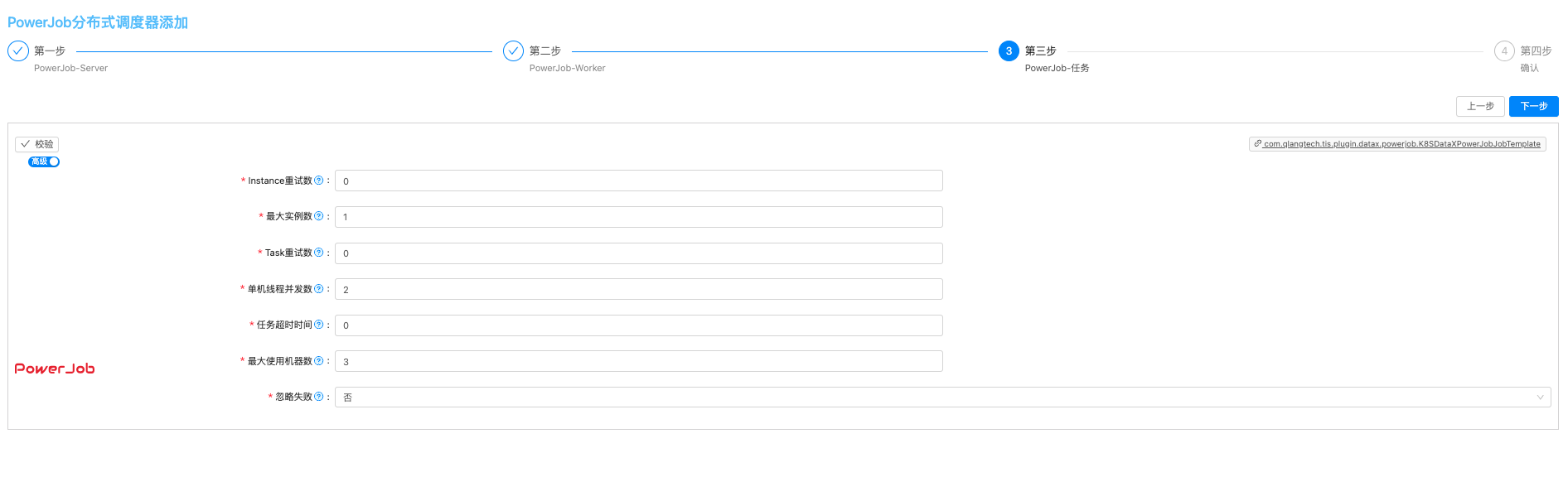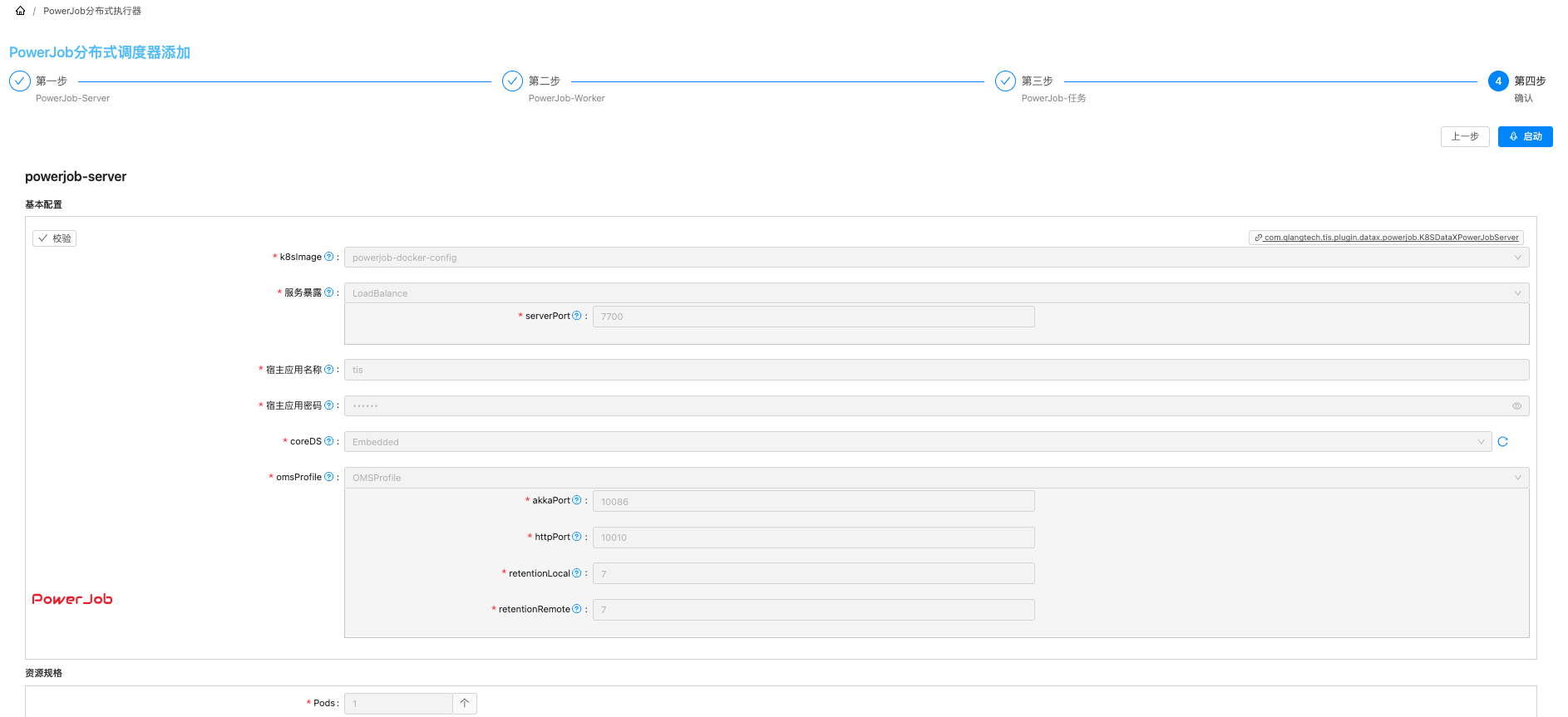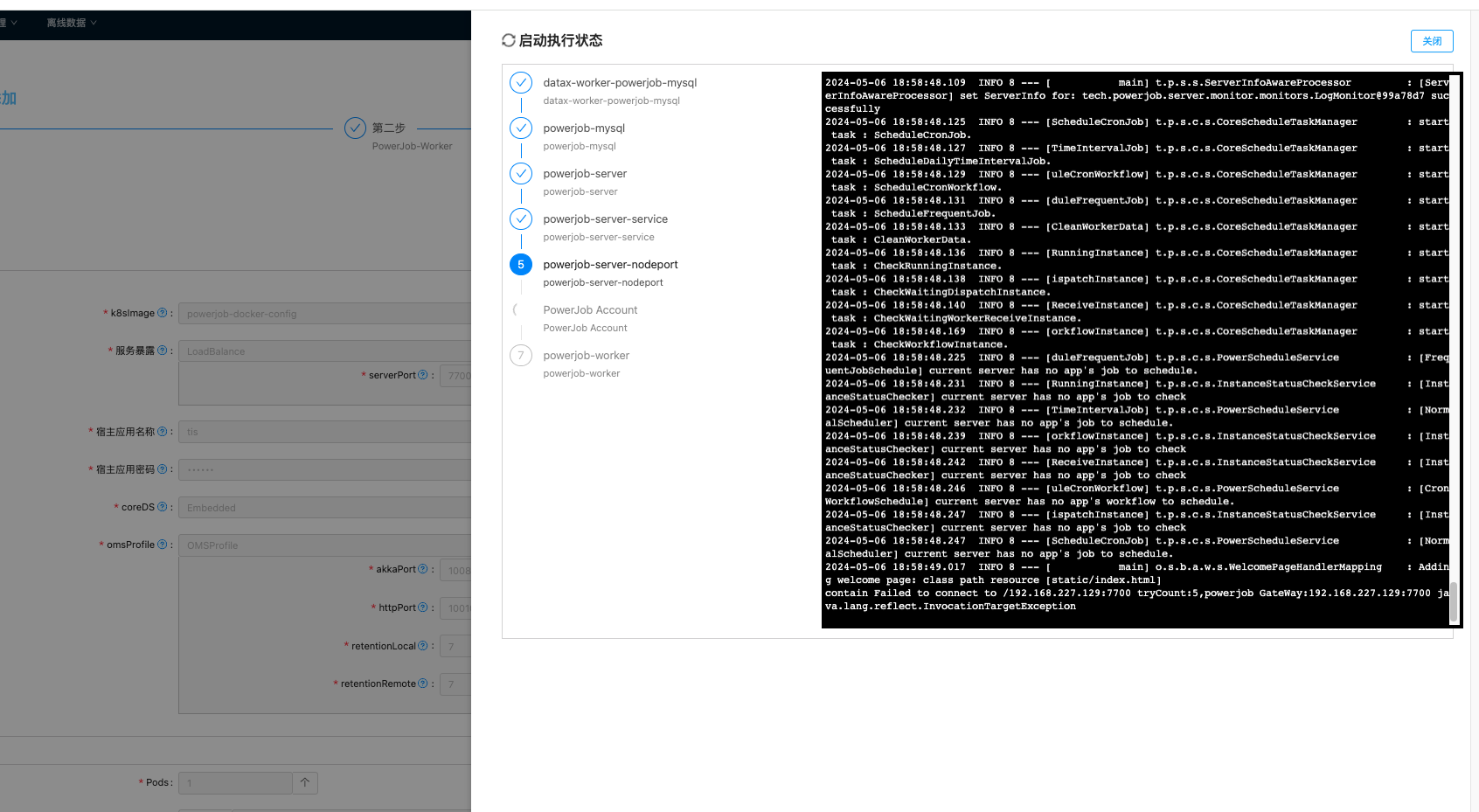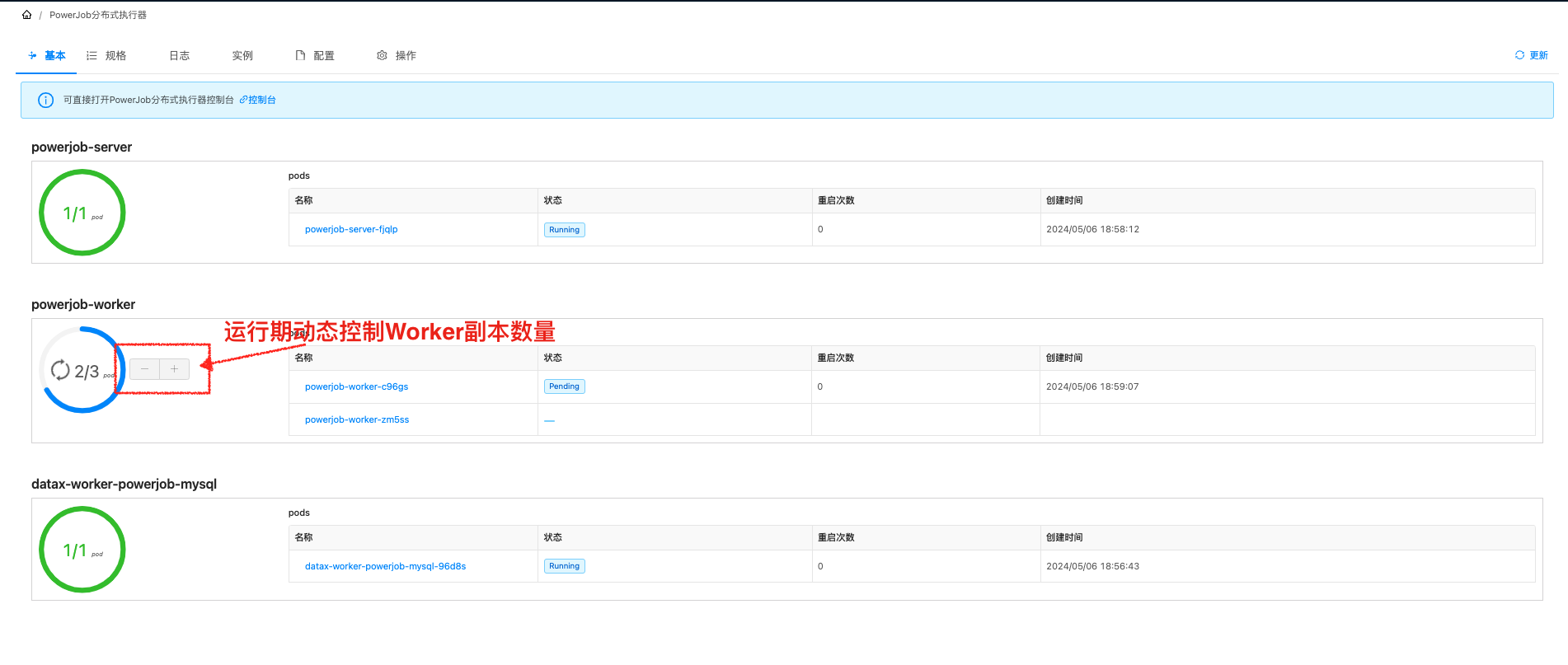基于Kubernetes部署
部署
请按照以下步骤,完成基于Kubernetes的PowerJob组件部署
| 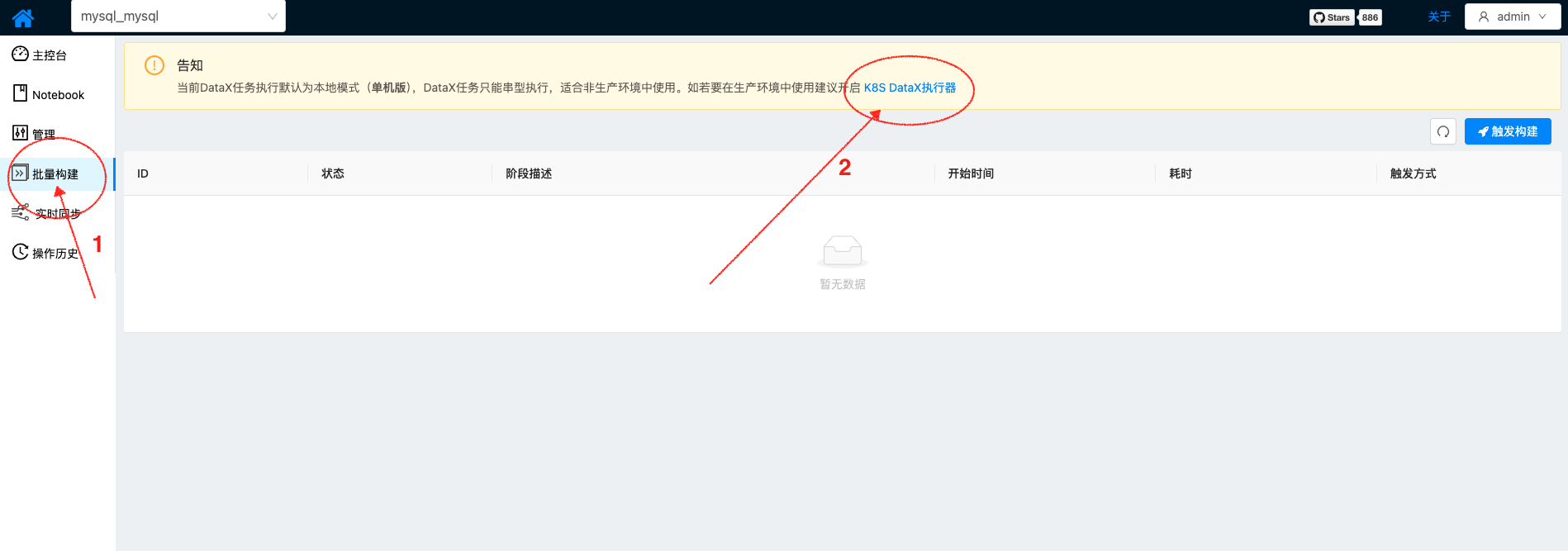 |
| 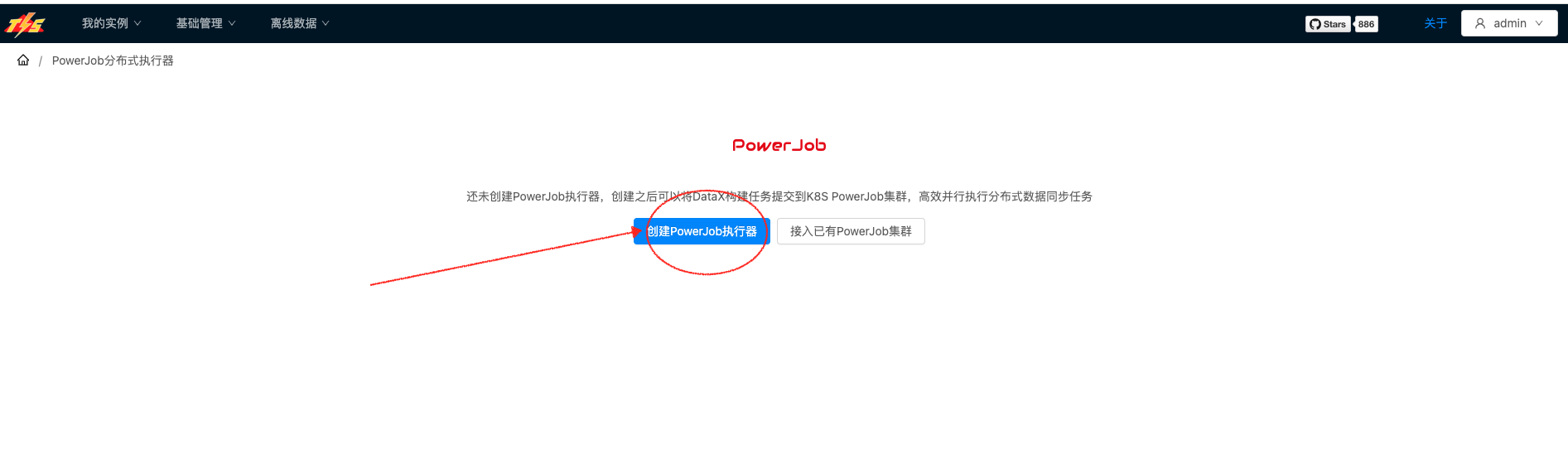 |
创建PowerJob组件的流程页面一共分为四个步骤:
- PowerJob Server相关配置定义
- PowerJob Worker相关配置定义
- PowerJob 任务模版定义
- 配置确认
触发批量数据同步
成功拉起PowerJob服务之后,再次回到批量数据同步页面
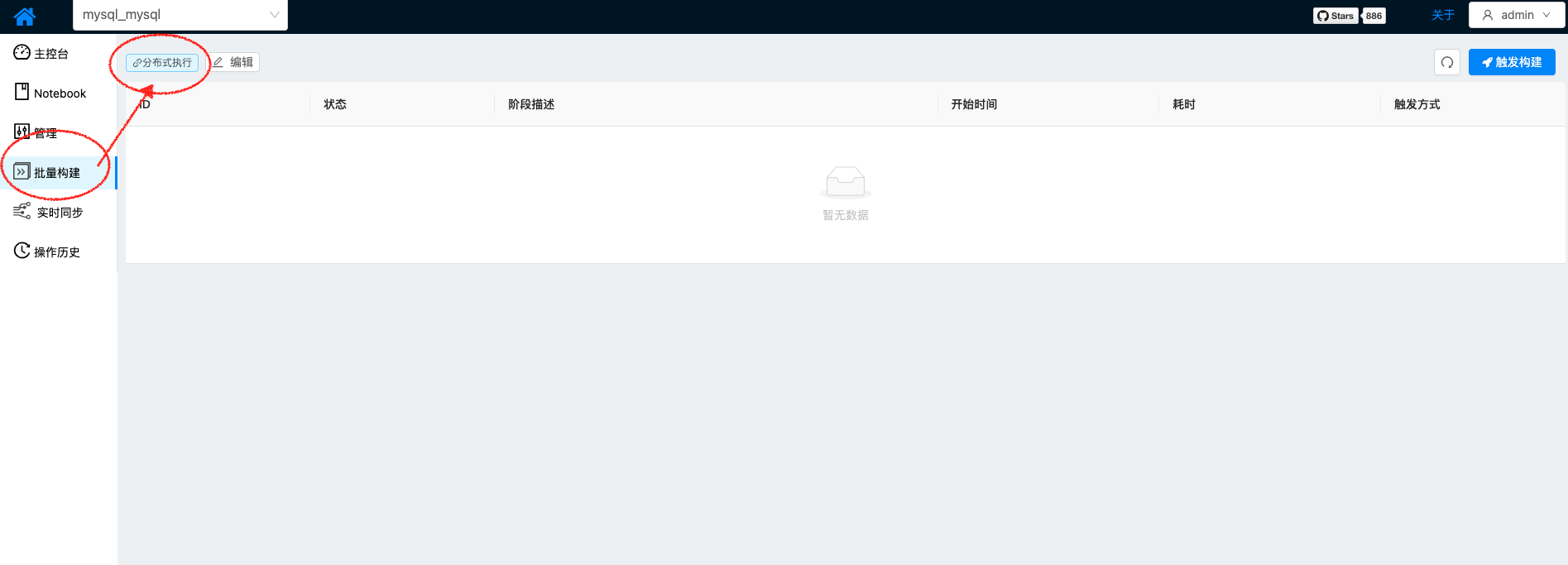
发现上方的一行警告提醒已经消失,变成一个 分布式执行 的Tag图标,和一个 编辑 按钮,此时点击右侧的触发构建按钮可以触发批量数据同步, 此时任务是由PowerJob接管。
接下来,可进入PowerJob查看对应执行任务实例:
| 稍等片刻,批量数据同步任务执行完成,可点击右上方分布式执行按钮 | 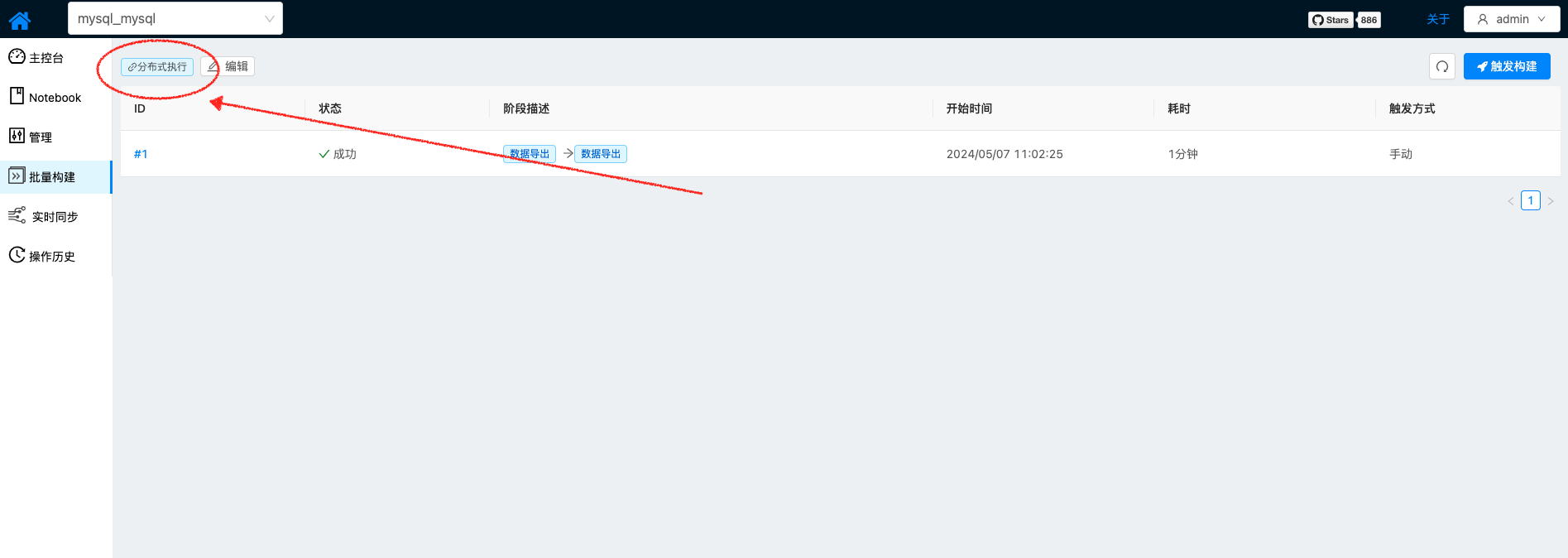 |
| 在控制面板中点击控制台链接进入PowerJob系统 | 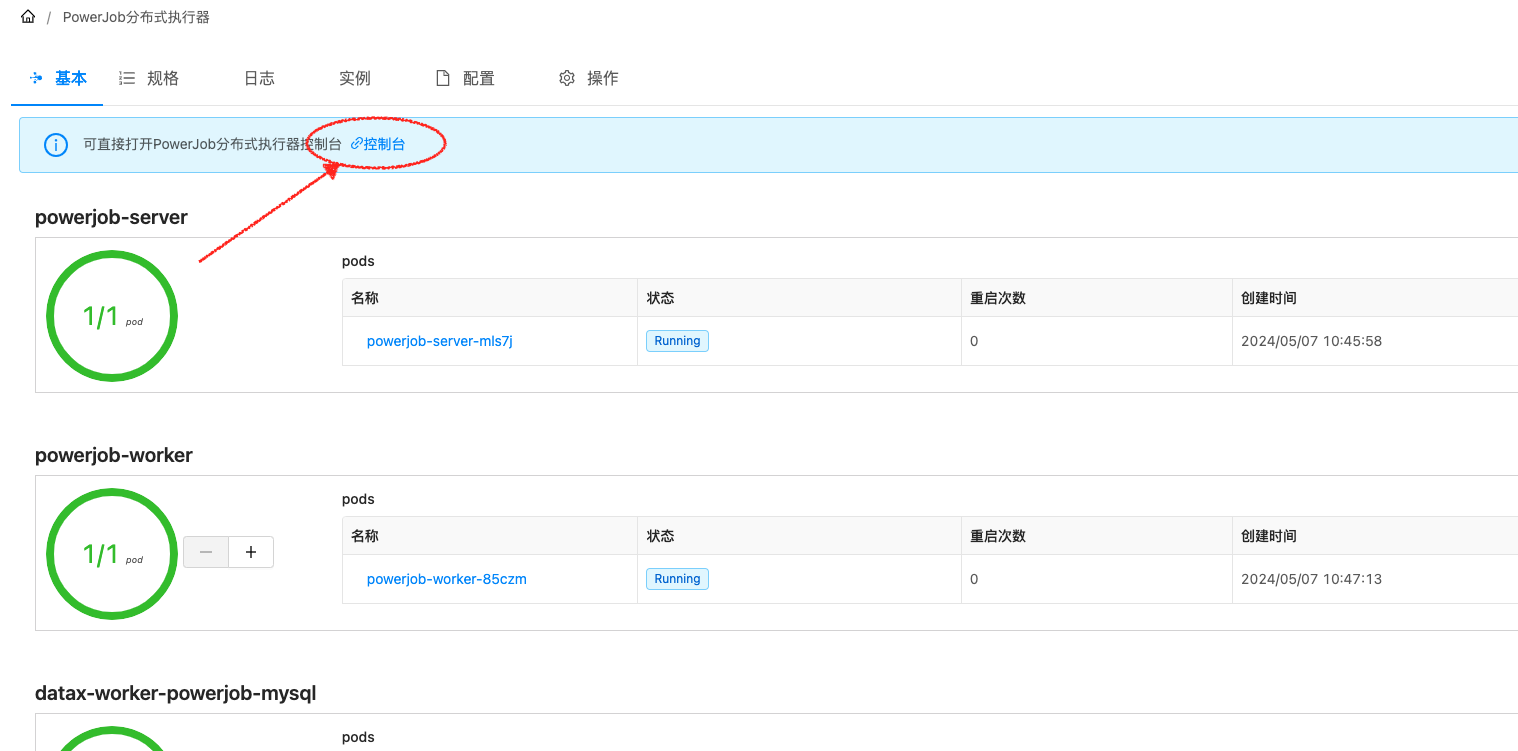 |
| 登录PowerJob系统,点击工作流实例发现增加了一条新的实例记录。 说明TIS触发的批量数据同步任务确实是由PowerJob接管执行的。 | 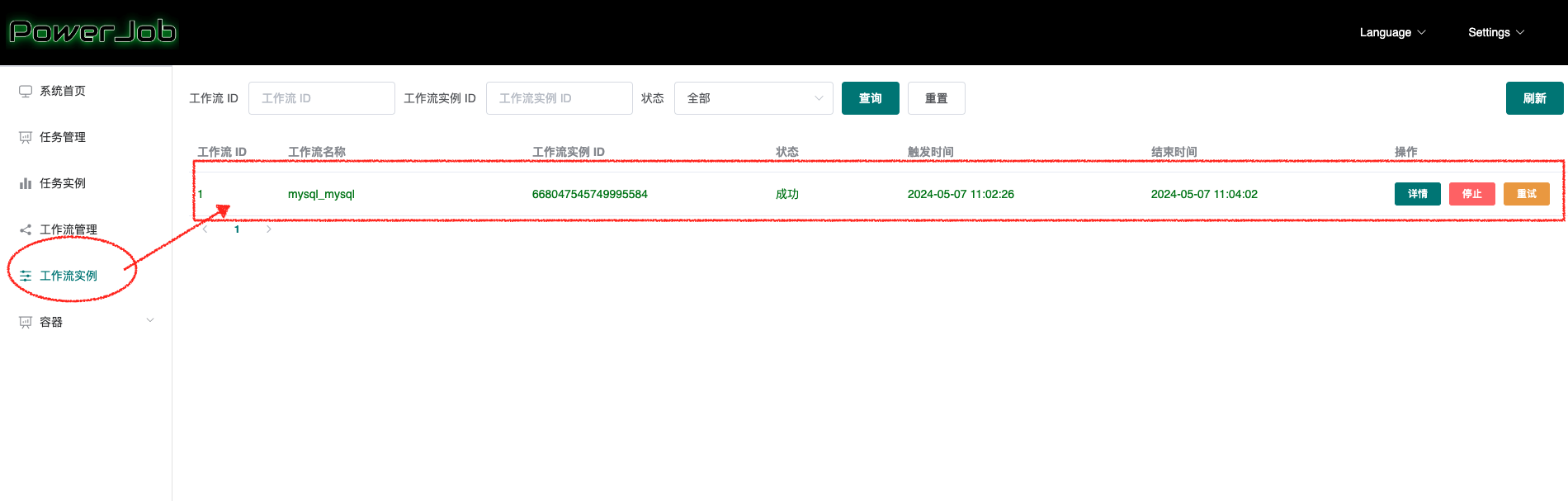 |
设置定时任务
执行批量执行任务,往往需要设置定时自动触发,通过PowerJob定时任务可实现此功能。
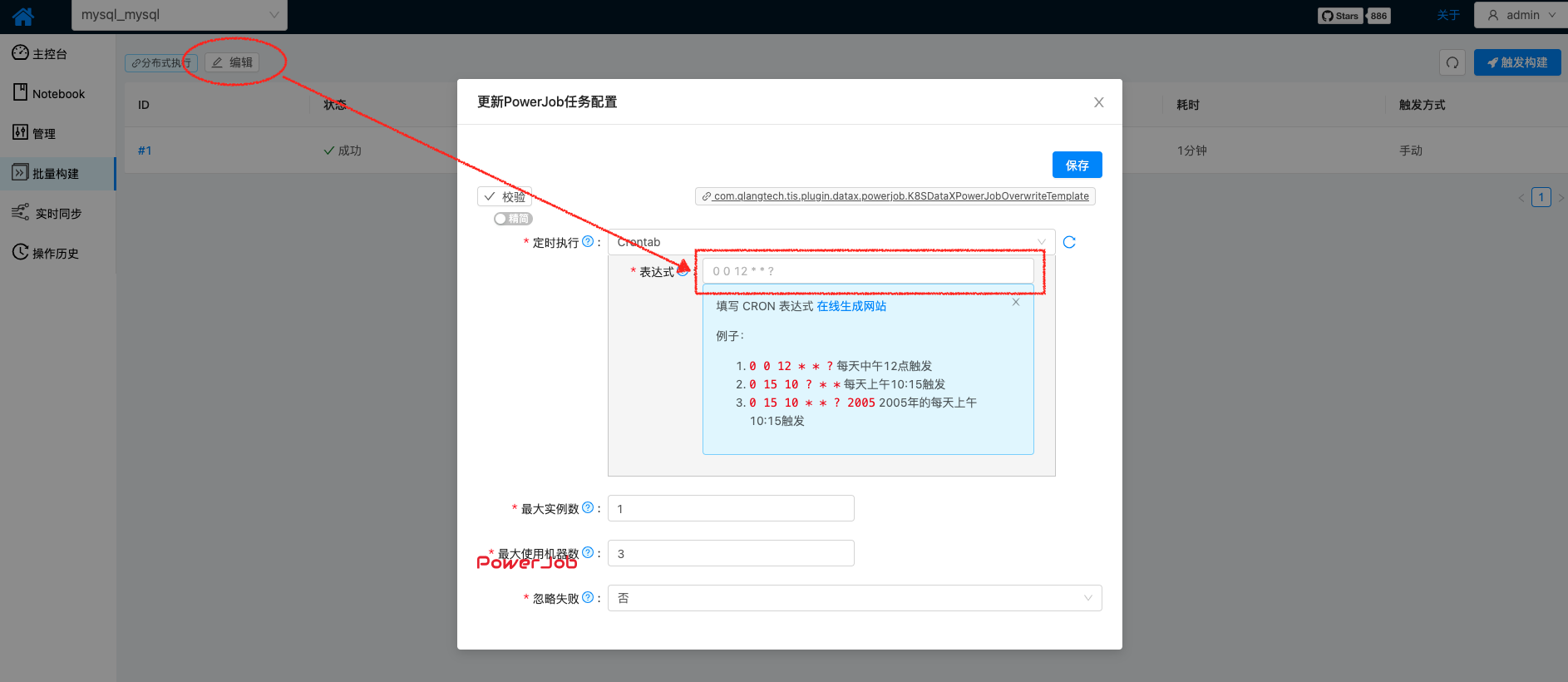
点击页面左上方编辑按钮,在表达式输入项中输入crontab表达式,点击保存按钮,定时任务就已经生效了,等到crontab设定的时间就会自动触发执行。